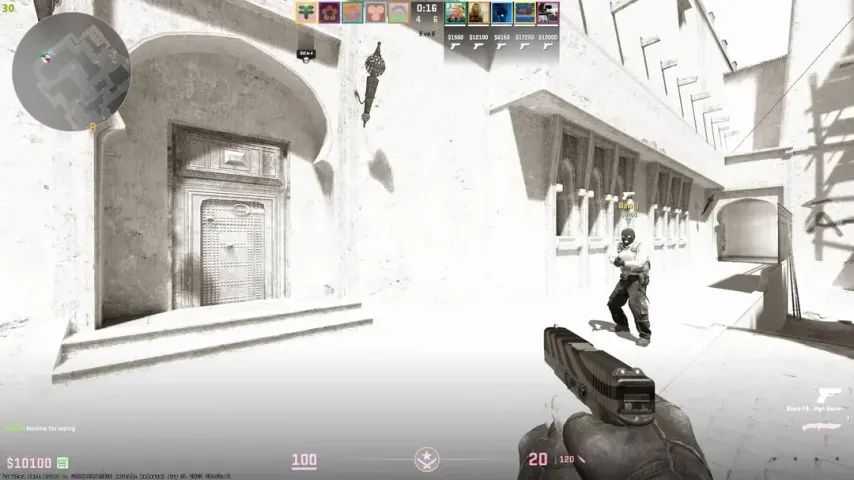
Counter-Strike 2 (CS2) est un jeu de tir à la première personne hautement compétitif où la visibilité peut faire toute la différence. L'ajustement des paramètres de luminosité et de gamma peut considérablement améliorer votre expérience de jeu, en vous permettant de repérer les ennemis rapidement et avec précision. Dans cet article, nous allons vous présenter les meilleures méthodes pour ajuster la luminosité et le gamma dans CS2, en vous guidant pas à pas pour obtenir des paramètres visuels optimaux.
LIRE AUSSI : Les 20 joueurs les mieux payés de l'ère CS:GO
Comprendre la luminosité et le gamma
Luminosité : Ce paramètre contrôle la luminosité globale de votre écran, ce qui influe sur la luminosité ou l'obscurité de votre affichage.

Méthodes de réglage de la luminosité et du gamma dans CS2

1. Utilisation des commandes de la console
Les commandes de la console offrent un moyen rapide et précis de régler la luminosité dans CS2. La principale commande permettant de régler la luminosité est r_fullscreen_gamma.
Marche à suivre :
- Assurez-vous que l'option "Activer la console de développement" est réglée sur "Oui" dans les paramètres du jeu.
- Appuyez sur la touche tilde (~) pour ouvrir la console.
- Utilisez la commande r_fullscreen_gamma suivie d'une valeur comprise entre 1 et 4 :
- r_fullscreen_gamma 1 = 133 % de luminosité
- r_fullscreen_gamma 2 = 100% de luminosité (par défaut)
- r_fullscreen_gamma 3 = 67% de luminosité
- r_fullscreen_gamma 4 = 33% de luminosité
- r_fullscreen_gamma 1 = 133% de luminosité
- r_fullscreen_gamma 2 = 100% de luminosité (par défaut)
- r_fullscreen_gamma 3 = 67% de luminosité
- r_fullscreen_gamma 4 = 33% de luminosité

2. Réglage des paramètres du jeu
Le menu des paramètres du jeu offre une méthode simple pour ajuster la luminosité et le gamma.
Marche à suivre :
- Ouvrez CS2 et accédez au menu principal.
- Cliquez sur "Paramètres" (l'icône en forme de roue dentée en haut à gauche).
- Allez dans l'onglet "Vidéo", puis sélectionnez le sous-onglet "Vidéo".
- Réglez le curseur "Luminosité" au niveau souhaité.
Remarque : assurez-vous que votre mode d'affichage est réglé sur "Plein écran" pour que les modifications soient pleinement prises en compte.

3. Modification des paramètres NVIDIA
Pour les utilisateurs de cartes graphiques NVIDIA, le panneau de configuration NVIDIA offre des réglages supplémentaires pour améliorer vos paramètres d'affichage.
Marche à suivre :
- Cliquez avec le bouton droit de la souris sur votre bureau et sélectionnez "Panneau de configuration NVIDIA".
- Cliquez sur "Ajuster les paramètres de couleur du bureau" dans le panneau de gauche.
- Ajustez les curseurs "Luminosité" et "Gamma" à vos niveaux préférés.
- Cliquez sur "Appliquer" pour enregistrer les modifications.

Importance de paramètres de luminosité corrects
Des paramètres de luminosité corrects sont essentiels pour obtenir une visibilité parfaite dans CS2. Des réglages appropriés peuvent vous aider à repérer plus facilement vos ennemis et à réduire les angles morts, ce qui vous donne un avantage concurrentiel. Un réglage précis de ces paramètres vous garantit une expérience visuelle optimale, ce qui vous permet d'être plus performant dans les matchs intenses.
LIRE LA SUITE : Noms de toutes les positions sur Anubis dans CS2
Conseils supplémentaires
- Paramètres du moniteur : Ajustez les paramètres d'affichage de votre moniteur, tels que le contraste, le gamma et la température des couleurs, pour compléter vos paramètres de jeu.
- Entraînez-vous : Testez vos paramètres dans des parties d'entraînement pour trouver l'équilibre parfait qui convient à votre style de jeu.
- Ajustements réguliers : Vérifiez et ajustez régulièrement vos paramètres de luminosité et de gamma pour vous adapter aux différentes conditions d'éclairage et aux mises à jour.
Conclusion
L'ajustement des paramètres de luminosité et de gamma dans CS2 peut améliorer considérablement votre expérience de jeu en améliorant la visibilité et en réduisant les angles morts. Que vous utilisiez les commandes de la console, les paramètres du jeu ou les réglages du panneau de configuration NVIDIA, il est essentiel de trouver le bon équilibre pour obtenir des performances optimales. Suivez les étapes décrites dans ce guide pour affiner vos paramètres et obtenir un avantage compétitif dans Counter-Strike 2.
Commentaires
Meilleurs matchs à venir
Derniers articles populaires







Aucun commentaire pour le moment ! Soyez le premier à réagir